プレビューでのレポートの表示位置、表示モードを設定できます。
1.表示位置
プレビューでのレポートの表示位置(左、中央、右)を設定できます。
-
左(left)
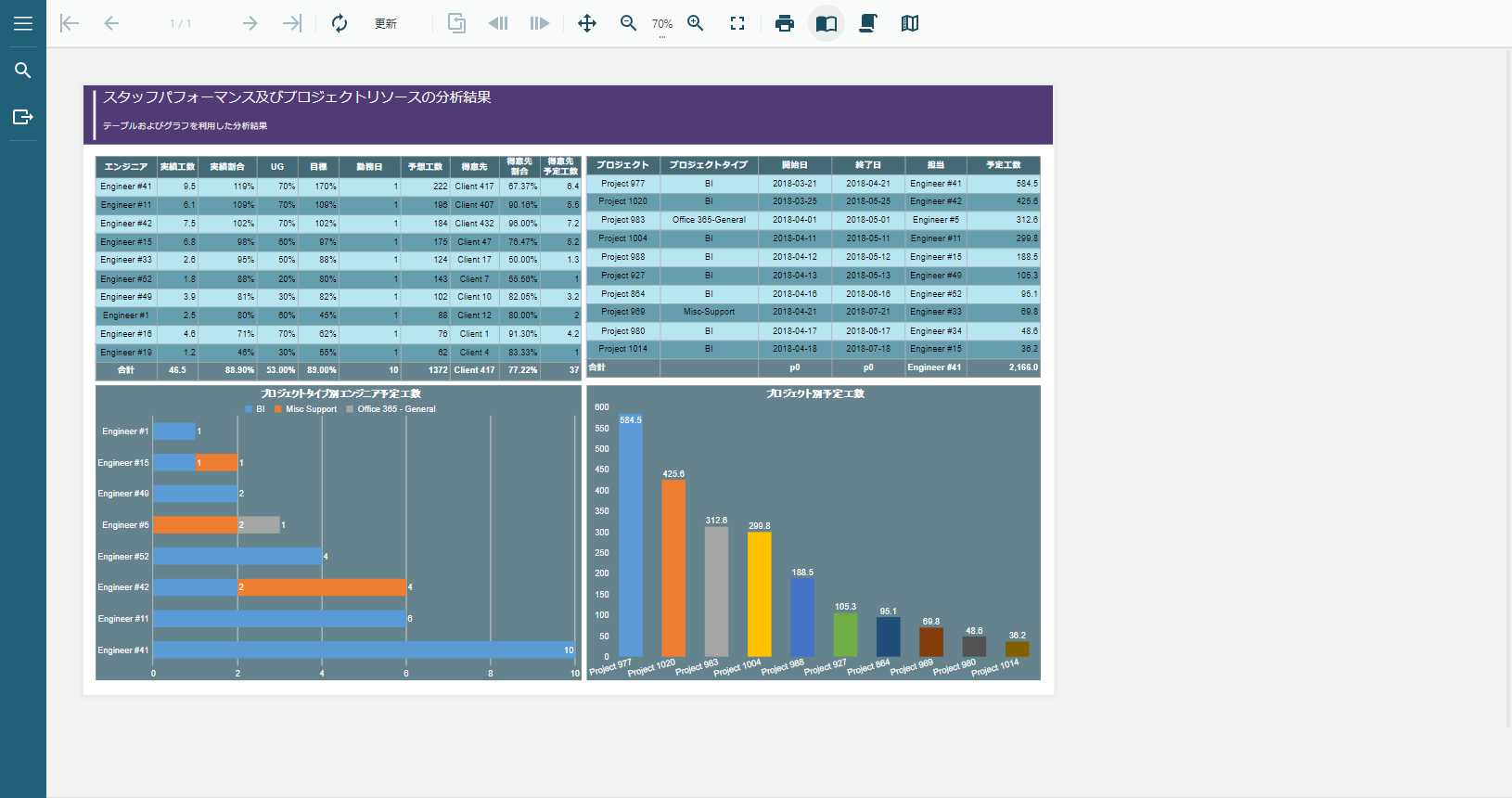
-
中央(center)
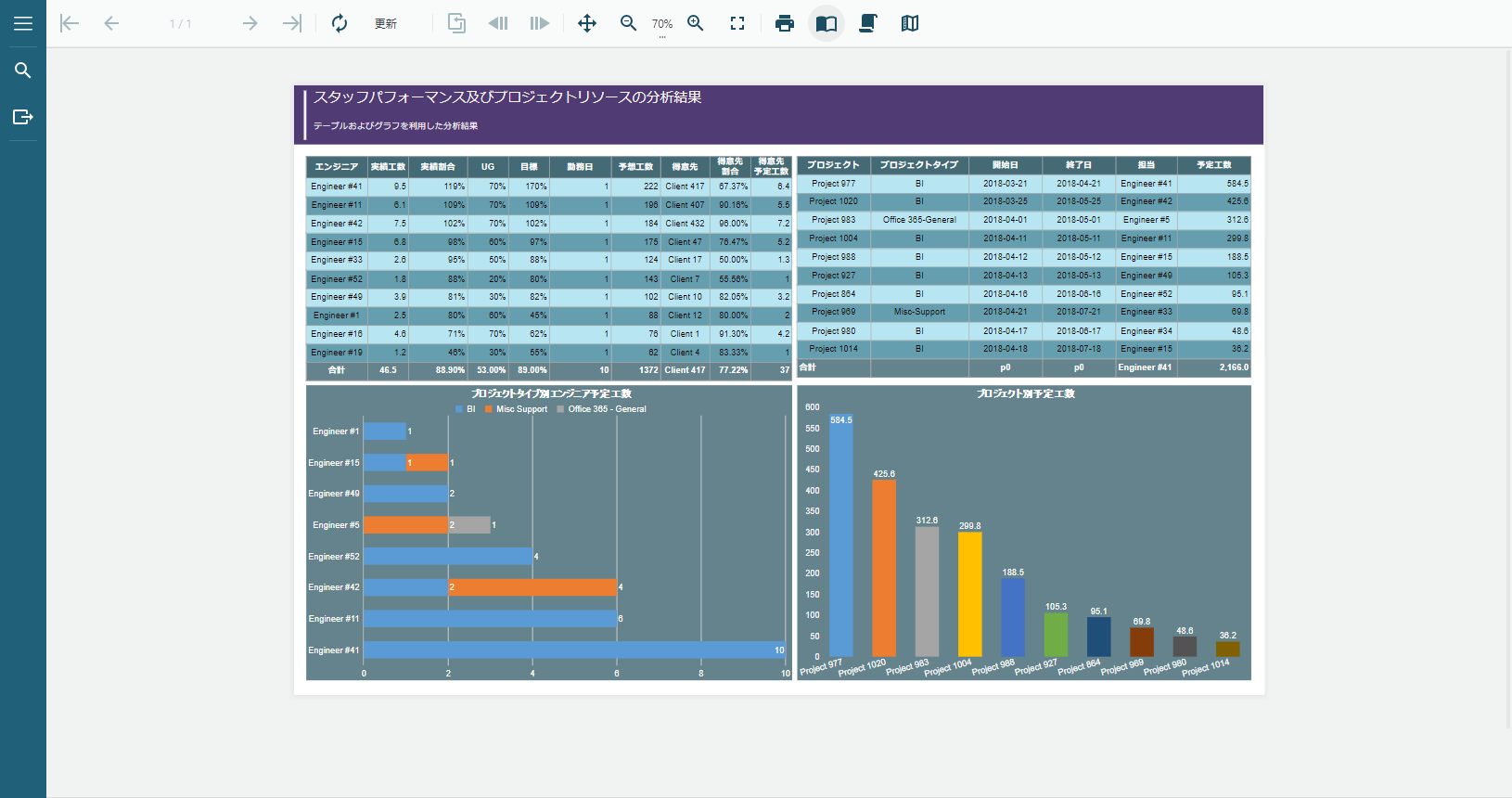
-
右(right)
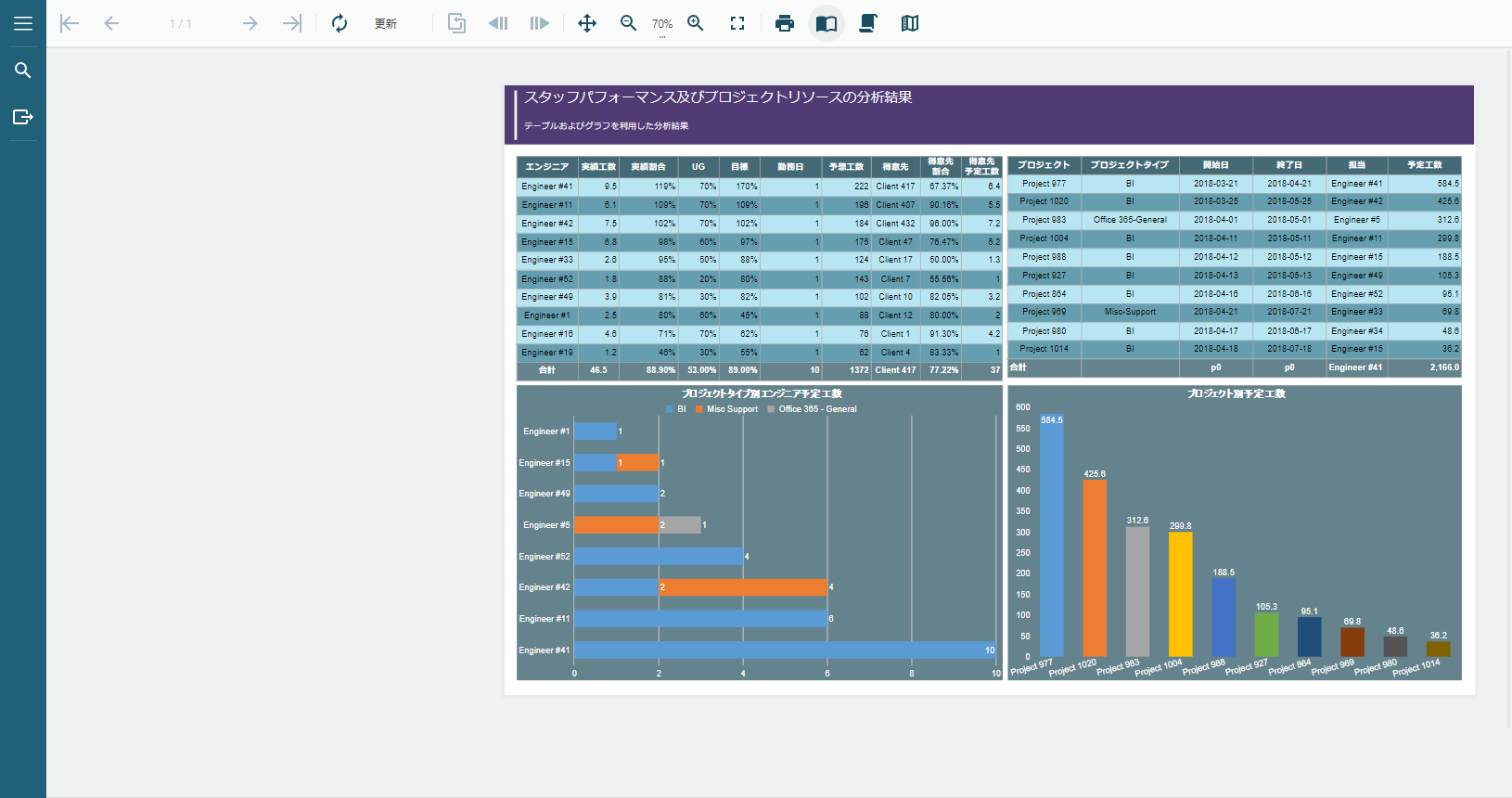
サンプルコード
| index.html |
コードのコピー
|
|---|---|
pageView: {
horizontalAlignment: "left", // left, center, right
viewMode: "standard"
}
|
|
2.表示モード
プレビューでの表示モード(レポート、Webページ)を設定できます。
-
レポート(standard)
通常のレポートとして表示します。

-
Webページ(noPaper)
レポートと背景が同色のため、Webページの一部のように表示できます。
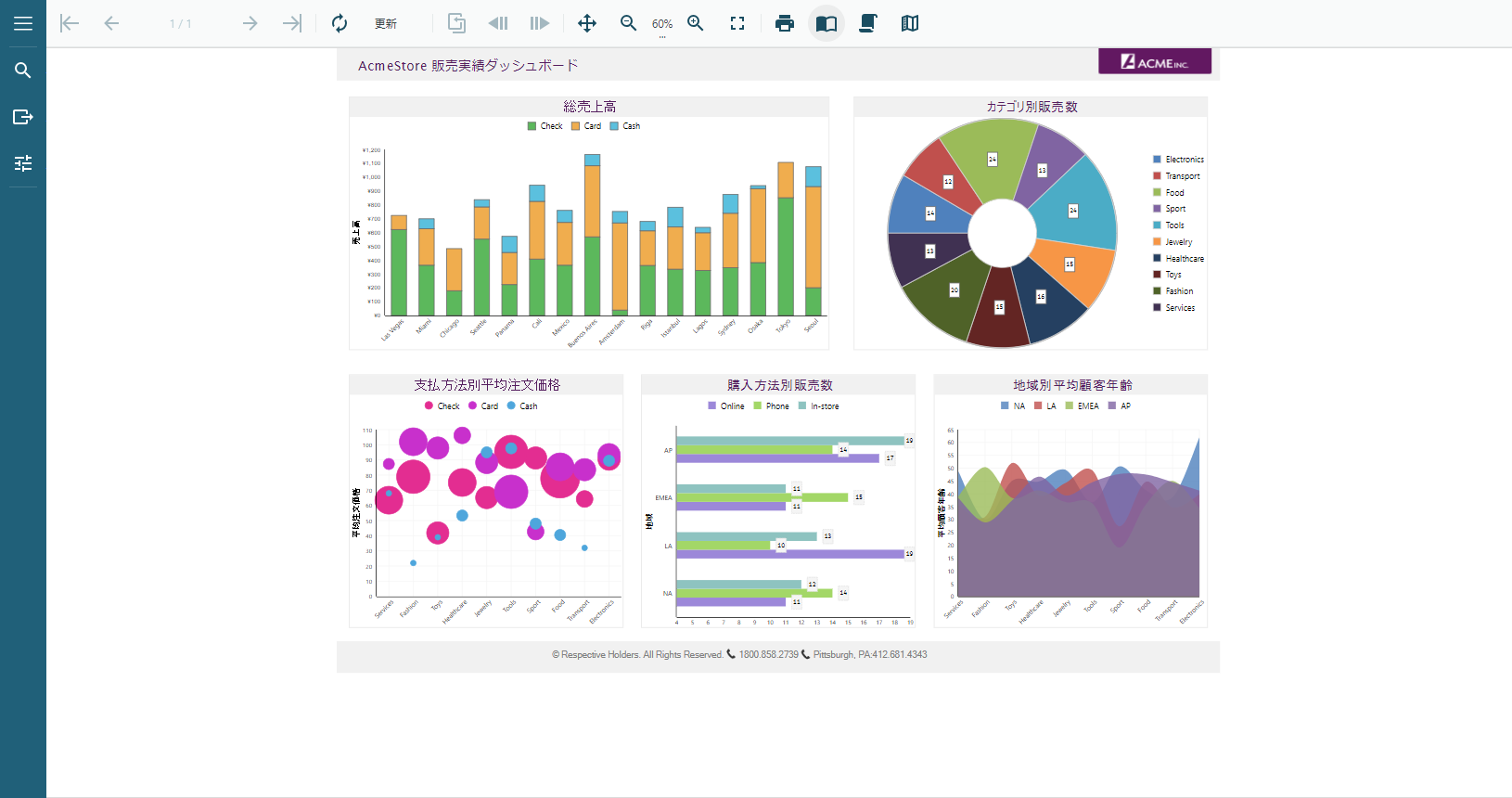
サンプルコード
| index.html |
コードのコピー
|
|---|---|
pageView: {
horizontalAlignment: "center",
viewMode: "standard" // standard, noPaper
}
|
|
3.サンプルコード
コードの全体は、以下のようになります。
| index.html |
コードのコピー
|
|---|---|
<!DOCTYPE html> <html lang="en"> <head> <meta charset="utf-8"> <link rel='shortcut icon' type='image/x-icon' href='favicon.ico' /> <meta name="viewport" content="width=device-width, initial-scale=1, shrink-to-fit=no"> <meta name="theme-color" content="#000000"> <title>JS Viewer</title> <link href="jsViewer.min.css" rel="stylesheet"> <link href="index.css" rel="stylesheet"> </head> <body onload="loadViewer()"> <div style="width: 100%"> <div id="viewerContainer"></div> </div> <script type="text/javascript" src="jsViewer.min.js"></script> <script type="text/javascript"> let viewer; function loadViewer() { viewer = GrapeCity.ActiveReports.JSViewer.create({ element: '#viewerContainer', displayMode: "Continuous", pageView: { horizontalAlignment: "center", viewMode: "standard" } }); console.dir(viewer) viewer.openReport("DemoReport.rdlx"); } </script> </body> </html> |
|